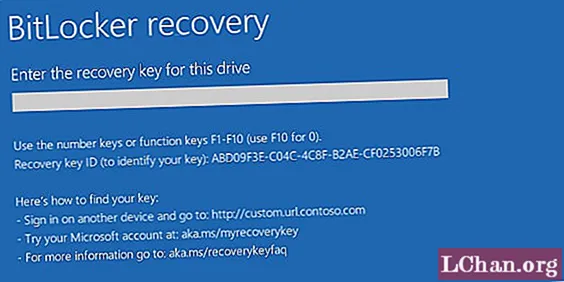
Sisältö
- Osa 1: Miksi Bitlocker kysyy jatkuvasti palautusavainta?
- Osa 2: 3 tapaa korjata Bitlocker pitää pyytää palautusavainta
- Tapa 1: Keskeytä Bitlocker-aseman suojaus
- Tapa 2: Poista automaattinen lukitus käytöstä BitLockerille
- Tapa 3: Päivitä Windows-käyttöjärjestelmä
- Yhteenveto
BitLocker on Microsoft Windows -järjestelmän täysi salausominaisuus. Yleensä aseman salaus ja salauksen purkaminen BitLockerin kautta on melko helppoa. Se on kuitenkin melko turhauttavaa joka kerta, kun käynnistät Windows 10: n ja BitLocker kysyy jatkuvasti palautusavainta käynnistyksen yhteydessä. Tässä artikkelissa kerromme sinulle, mikä Bitlocker-palautusavain on, miksi se kysyy jatkuvasti palautusavainta ja kuinka korjata se yksinkertaisilla menetelmillä. Aloitetaan.

- Osa 1: Miksi Bitlocker kysyy jatkuvasti palautusavainta?
- Osa 2: 3 tapaa korjata Bitlocker pitää pyytää palautusavainta
Osa 1: Miksi Bitlocker kysyy jatkuvasti palautusavainta?
Saatat miettiä, mikä on Bitlocker-palautusavain ja miksi Bitlocker pyytää sitä jatkuvasti. BitLocker-palautusavain, alias Microsoftin palautusavain tai Windowsin palautusavain, on virtuaalinen lukko tiedostoillesi. Jos olet koskaan salannut aseman Bitlockerilla, sinun on oltava siitä hyvin tietoinen. Vaikka et ole, me opastamme sinut läpi koko prosessin. Periaatteessa aina, kun käyttäjä salaa tietyn aseman Microsoft Bitlocker -salauksella, hän saa automaattisesti luodun avaimen. Se on ainutlaatuinen 48-numeroinen numeerinen avain, jonka Microsoft on luonut. Se on eräänlainen salasana, joka suojaa arvokkaita tietojasi luvattomalta käytöltä.
Salaus ei tarkoita, että joka kerta, kun käynnistät Windowsin, Bitlocker ilmoittaa viestin palautusavaimen syöttämiseksi. On useita syitä, miksi Bitlocker kysyy palautusavainta jokaisessa käynnistyksessä. Muutamia yleisiä syitä ovat vanhentuneet ohjaimet ja automaattisen lukituksen avain, jotka on otettu käyttöön Bitlocker-asetuksessa. Toinen ongelman yleinen syy on haittaohjelmien esiintyminen järjestelmässäsi. Lisäksi kaikki laitteisto- tai laiteohjelmistomuutokset voivat saada Bitlockerin esiin usein palautusavainviestejä. Tällaisten muutosten vuoksi BitLockerin on vaikea erottaa todellinen yritys mahdollisesta uhasta. Tästä syystä Bitlocker pyytää jatkuvasti palautusavainta jokaisessa Windows 10: n käynnistyksessä. Katsotaan nyt, kuinka ongelma korjataan.
Osa 2: 3 tapaa korjata Bitlocker pitää pyytää palautusavainta
On aika tutkia muutama tapa korjata BitLocker jatkuvasti palauttamisen avainkysymyksiä Windows 10: ssä. Joten olemme koonneet 3 tapaa, joilla voit helposti korjata tämän turhauttavan ongelman. Joten, tuhlaamatta enempää aikaa, sukelkaamme sisään!
- Tapa 1: Keskeytä Bitlocker-aseman suojaus
- Tapa 2: Poista automaattinen lukitus käytöstä BitLockerille
- Tapa 3: Päivitä Windows-käyttöjärjestelmä
Tapa 1: Keskeytä Bitlocker-aseman suojaus
Kun Windows Bitlocker pyytää jatkuvasti palautusavainta, voit päästä eroon keskeyttämällä ja käynnistämällä Bitlocker uudelleen. Tässä kerrotaan, kuinka Windows Bitlocker voidaan keskeyttää ja jatkaa. Tarkista seuraavat vaiheet:
1. Paina ensin Windows-näppäintä + R. Se avaa Suorita-ikkunan.
2. Nyt sinun on kirjoitettava Control ja painettava OK. Se johtaa sinut ohjauspaneeliin.
3. Siirry täältä kohtaan BitLocker Drive Encryption.
4. Sitten C: / -asemalla näkyy Keskeytä suojaus -vaihtoehto. Valitse se.

5. Se voi pyytää sinua vahvistamaan päätöksen. Paina OK.
6. Sitten on aika käynnistää tietokone uudelleen.
7. Kun olet suorittanut uudelleenkäynnistyksen, avaa BitLocker-aseman salaus varmistaaksesi, että sitä jatketaan.
8. Jos sitä ei jatketa, valitse Jatka suojausta ja poistu ohjauspaneelista. Se ratkaisee Windowsin palautusavaimen.
Tapa 2: Poista automaattinen lukitus käytöstä BitLockerille
Yleensä kun Windows 10: n automaattinen lukituksen poisto -asetus on käytössä, BitLocker kysyy jatkuvasti palautusavainta. Joten voit yrittää sammuttaa sen ongelman välttämiseksi. Tarkista vaiheet automaattisen lukituksen poistamisen poistamiseksi käytöstä BitLockerissa.
1. Avaa ensin Suorita-ikkuna painamalla Windows-näppäintä + R.
2. Kirjoita sitten Ohjaus päästäksesi Ohjauspaneeliin.
3. Seuraavaksi sinun on mentävä Ohjauspaneelin BitLocker Encryptions -vaihtoehtoon.
4. Valitse tässä BitLocker-salausasema ja napsauta sitten Poista automaattinen lukituksen poisto -vaihtoehtoa.

5. Kun automaattinen avaus on kytketty pois päältä, käynnistä tietokone uudelleen. Toivottavasti ongelma ratkaistaan uudelleenkäynnistyksen jälkeen.
Tapa 3: Päivitä Windows-käyttöjärjestelmä
Toinen yleinen syy, miksi Bitlocker pyytää jatkuvasti palautusavainta Windows 10: ssä, on se, että sinulla on vanhentunut järjestelmä. Siksi on välttämätöntä asentaa uusimmat päivitykset ajoittain, jotta vältetään ongelmat, kuten Bitlocker pyytää jatkuvasti palautusavainta. Katsotaanpa, kuinka voit päivittää Windows-käyttöjärjestelmän muutamalla yksinkertaisella vaiheella.
1. Napsauta Käynnistä-painiketta ja kirjoita sitten hakupalkkiin Päivitä.
2. Näyttöön tulee luettelo hakukohteista. Napsauta Windows Update tai Check for Updates -vaihtoehtoa. Vaihtoehtoisesti voit ensin siirtyä asetuksiin ja sitten Päivitä ja suojaus -osioon.
3. Täällä näet vaihtoehdon Windows-päivitykset. Odota hetki, kun olet valinnut Tarkista päivitykset -vaihtoehdon. Windows saattaa viedä jonkin aikaa etsiä uusimpia päivityksiä tietokoneellesi.
4. Jonkin ajan kuluttua näet viestin Tärkeät päivitykset saatavilla tai Tarkista tärkeät päivitykset. Napsauta viestiä ladataksesi ja asentaaksesi käyttöjärjestelmän päivitykset.

Huomautus: Älä sammuta tietokonetta Windowsin päivitysprosessin aikana. Se voi aiheuttaa vakavia ongelmia järjestelmällesi, mikä edellyttää tietokoneen alustamista.
Yhteenveto
Tiedämme, kuinka turhauttavaa on, kun salaat aseman tietojen suojaamiseksi, mutta saatat ärsyttäviä ponnahdusikkunoita aina, kun käynnistät Windowsin. Se on Microsoftin BitLocker-työkalu, joka pyytää palautusavainta jokaisessa Windows 10: n käynnistyksessä. Yleensä se voi johtua laitteistomuutoksista, haittaohjelmista tai vanhentuneista ohjaimista. Joskus, jos automaattisen lukituksen avaimen avainvaihtoehto on käytössä BitLocker-asetuksessa, se voi myös aiheuttaa palautusavaimen viestejä. Siksi olemme koonneet 3 parasta tapaa korjata ongelma. Kokeile niitä kaikkia ja katso, mikä sopii sinulle. Pahimmassa tapauksessa, jos unohdit Windows-salasanan, voit kokeilla upeaa PassFab 4Winkey -työkalua palauttamaan Windows-salasanasi.


